Предотвратете Edge Browser да запазва данни за кредитни карти
Microsoft Edge е приложението за уеб браузър по подразбиране в Windows 10. Това е универсално (UWP) приложение, което има поддръжка за разширения, бърз двигател за изобразяване и опростен потребителски интерфейс. С Windows 10 версия 1809 браузърът има възможност да запазва информацията за вашата кредитна карта. Ако не сте доволни от тази промяна, можете бързо да я деактивирате.

Започвайки от Windows 10 версия 1803, в допълнение към автоматичното попълване на пароли и записи във формуляри, браузърът Edge вече може да запазва и управлява информация за кредитна карта, за да попълва данните за плащане по-бързо. По подразбиране възможността за запазване на карти е активирана, но ако не е подходяща за вас, можете да я изключите. Ето как.
Реклама
За да попречите на браузъра Edge да запази данните за вашата кредитна карта, направете следното.
- Отворете Edge и щракнете върху бутона Настройки с три точки.

- В панела Настройки щракнете върху Настройки вещ.
- В Настройки щракнете върху Парола и автоматично попълване вещ.
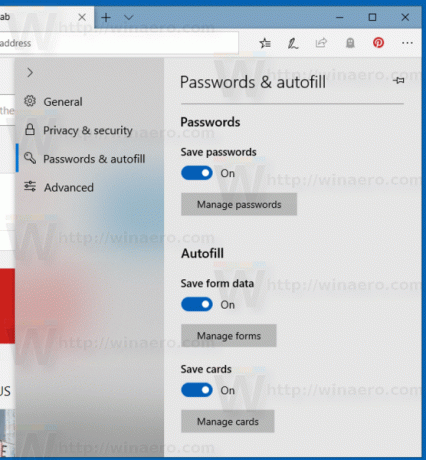
- Изключете опцията Запазете карти.
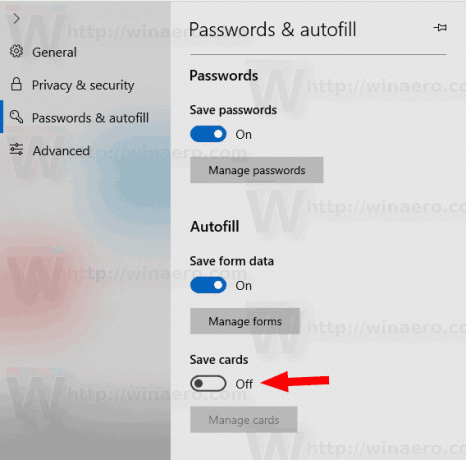
Като алтернатива може да искате да изчистите запазената информация за картата. Възможно е, когато Запазете карти опцията е активирана.
Премахнете запазена карта от Microsoft Edge
- Отвори Пароли и автоматично попълване раздел от настройките на браузъра.
- Под Запазете карти, щракнете върху бутона Управление на карти.

- На следващата страница задръжте курсора на мишката върху запазената карта и щракнете върху бутона „X“ горе вдясно.

- Като алтернатива, щракнете с десния бутон върху картата си и изберете Изтрий от контекстното меню.
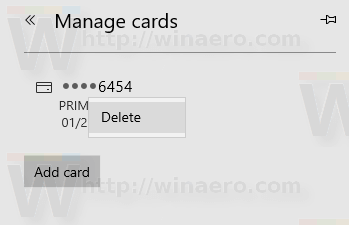
Edge получи много промени с последните версии на Windows 10. Браузърът вече има разширение поддържа, EPUB поддръжка, вградена PDF четец, способността да експортиране на пароли и любими и редица други полезни функции като способността да отидете Цял екран с едно натискане на клавиш. В Windows 10 Creators Update, Edge получи поддръжка за групи раздели (Поставете разделите настрана). В Windows 10 Актуализация на Fall Creators, браузърът е бил актуализиран с Fluent Design.
Друга страхотна характеристика на уеб браузъра Microsoft Edge е възможността за отпечатване на уеб страници без реклами, допълнителни декорации и стилове. Вижте следната статия.
Печатайте уеб страници без претрупване в Microsoft Edge
И накрая, можете да накарате Microsoft Edge да чете съдържанието на PDF, EPUB файл или уеб страница с помощта на вградената Функция за четене на глас на браузъра.
Браузърът позволява предоставяне на конкретни разширения в Прозорци InPrivate. Това може да се направи за всяко разширение поотделно.
Съвет: Можете да деактивирате автоматичното възпроизвеждане на видео за Microsoft Edge. Виж Деактивирайте автоматично възпроизвеждане на видеоклипове в Edge Browser в Windows 10.
